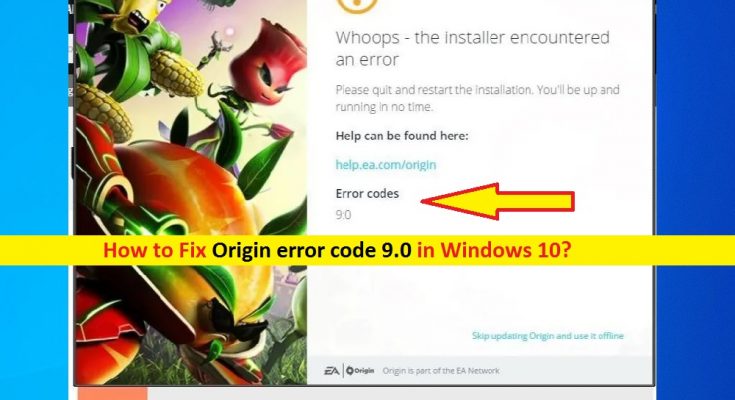Che cos’è il “Codice errore origine 9.0” in Windows 10?
Se stai riscontrando “Codice di errore di origine 9.0” durante il tentativo di installare o aggiornare l’app client di origine nel computer Windows 10, sei nel posto giusto per la soluzione. Qui sarai guidato con semplici passaggi/metodi per risolvere l’errore. Iniziamo la discussione.
Servizio “Origin”: Origin è una piattaforma di distribuzione digitale progettata e sviluppata da Electronic Arts per l’acquisto e la riproduzione di videogiochi. Questo servizio è disponibile per PC e piattaforme mobili. Il servizio Origin contiene funzionalità social tra cui la gestione del profilo, il networking con gli amici con chat e l’accesso diretto al gioco insieme a un overlay in-game, streaming tramite Twitch. Questo servizio ti offre anche la condivisione della libreria di giochi e l’integrazione della community con siti di rete tra cui Facebook, Xbox Live, PlayStation Network e Nintendo Network.
Tuttavia, diversi utenti hanno riferito di aver riscontrato il problema del “Codice di errore di origine 9.0” durante il tentativo di installare o aggiornare l’app client di origine nel computer Windows 10. Questo errore si verifica solitamente durante l’aggiornamento o l’installazione dell’app client Origin. La finestra di errore ha spiegato che c’è qualche problema con il programma di installazione di Origin e ti chiede di chiudere e riavviare l’installazione. Diamo un’occhiata al messaggio di errore.
“Whoops – Il programma di installazione ha riscontrato un errore
Chiudere e riavviare l’installazione. Sarai pronto e funzionante in tempo
Codici di errore
9,0”
Potrebbero esserci diversi motivi alla base di questo problema, tra cui l’installazione di .NET Framework mancante/corrotta, l’interferenza del software antivirus e il danneggiamento del file di installazione dell’app client Origin stesso. In tal caso, puoi provare a scaricare e installare l’ultima versione di .NET Framework sul tuo computer per risolvere il problema. Inoltre, puoi scaricare l’ultima versione dell’app client Origin nel computer e quindi reinstallarla nel computer.
Un’altra possibile ragione dietro questo errore può essere l’interferenza del tuo software antivirus. È possibile che il tuo software antivirus stia bloccando l’installazione dell’app Origin Client per alcuni motivi di sicurezza o per le sue funzionalità di sicurezza eccessiva. Quindi, puoi disabilitare il tuo antivirus per risolvere il problema. Andiamo per la soluzione.
Come correggere il codice di errore 9.0 di Origin in Windows 10?
Metodo 1: correggere l’errore dell’app client di origine con lo “Strumento di riparazione del PC”
‘PC Repair Tool’ è un modo facile e veloce per trovare e correggere errori BSOD, errori EXE, errori DLL, problemi con programmi/applicazioni, problemi di malware o virus, file di sistema o problemi di registro e altri problemi di sistema con pochi clic. Puoi ottenere questo strumento tramite il pulsante/link qui sotto.
Metodo 2: reinstallare l’ultima versione di NET Framework
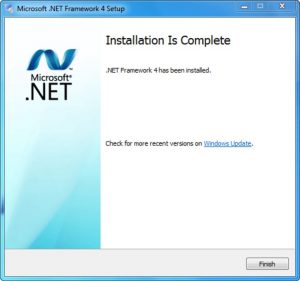
File danneggiati e componenti relativi a .NET Framework nel computer potrebbero essere alla base di questo problema. È possibile installare l’ultima versione di NET Framework per risolvere il problema.
Passaggio 1: aprire il browser e visitare la pagina “Microsoft Download Center” (ufficiale) o visitare la pagina “https://www.microsoft.com/en-us/download/details.aspx?id=55170” e scaricare NET Framework in computer
Passaggio 2: una volta scaricato, fare doppio clic su NET Framework scaricato e seguire le istruzioni sullo schermo per completare l’installazione. Al termine, riavvia il computer e verifica se il problema è stato risolto.
Passaggio 3: in caso contrario, premere i tasti “Windows + R” sulla tastiera, digitare “Control” nella finestra di dialogo “Esegui” aperta e premere “OK” per aprire il “Pannello di controllo”
Passaggio 4: in “Pannello di controllo”, vai su “Disinstalla un programma> Attiva o disattiva le funzionalità di Windows”
Passaggio 5: nella finestra “Funzionalità di Windows” aperta, trova e seleziona la casella di controllo della voce “.NET Framework 4.x.x” se non è selezionata, quindi premi “OK” per salvare le modifiche
Passaggio 6: se “.Net framework” è già abilitato, è possibile riparare Net Framework deselezionando la casella di controllo utilizzando il metodo sopra e quindi riavviare il computer. Dopo il riavvio, riabilitare Net Framework e riavviare il computer e verificare se il problema è stato risolto.
Metodo 3: disabilita il tuo software antivirus
A volte, questo problema può verificarsi a causa dell’interferenza del software antivirus installato nel computer. È possibile che il tuo antivirus stia bloccando l’installazione/l’aggiornamento di Origin per qualche motivo. Puoi disabilitare il tuo antivirus per risolvere il problema. Per disabilitare il tuo antivirus, individua l’icona dell’antivirus nella barra delle applicazioni o nella barra delle applicazioni e seleziona “Disabilita”, “Stop” o un’opzione simile per disabilitarlo. Una volta fatto, controlla se la disabilitazione dell’antivirus funziona per te.
Metodo 4: installazione pulita dell’app Origin Client in Windows 10
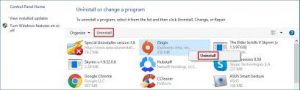
Se il problema persiste, prova a risolverlo eseguendo un’installazione pulita dell’app Origin Client sul tuo computer.
Passaggio 1: assicurati di aver effettuato l’accesso a Windows 10 con l’account amministratore. Ora apri l’app “Pannello di controllo” e vai su “Disinstalla un programma> Programmi e funzionalità”
Passaggio 2: trova e seleziona l’app “Origin Client” e seleziona l’opzione “Disinstalla”. Segui le istruzioni sullo schermo per completare il processo di disinstallazione e, successivamente, riavvia il computer
Ste p 3: Dopo il riavvio, accedere alla cartella di installazione dell’app client di origine nell’unità principale del computer o individuare il percorso “C:\ProgramData\Origin”
Passaggio 4: se non riesci a vedere la cartella ProgramData, potrebbe essere nascosta nel tuo computer. In tal caso, è possibile attivare l’opzione che consente di visualizzare i file nascosti e, per farlo, fare clic sulla scheda “Visualizza” in “Esplora file” e fare clic sulla casella di controllo “Elementi/File nascosti” per controllare. Una volta che sei nella cartella corretta, elimina la cartella “Origine” in modo permanente all’interno della cartella “Roaming”
Passaggio 5: ora scarica l’ultima versione dell’app client Origin dal sito ufficiale e quindi installala sul tuo computer. Una volta installato, controlla se l’errore è stato risolto.
Conclusione
Sono sicuro che questo post ti ha aiutato su Come correggere il codice di errore 9.0 di Origin in Windows 10 con diversi semplici passaggi/metodi. Puoi leggere e seguire le nostre istruzioni per farlo. È tutto. Per qualsiasi suggerimento o domanda, si prega di scrivere nella casella dei commenti qui sotto.